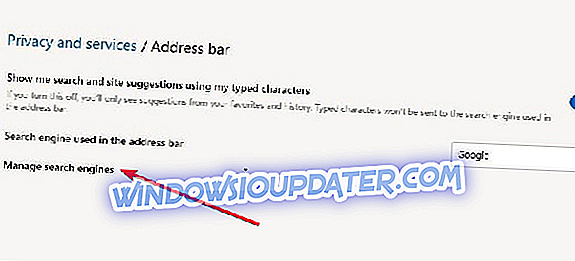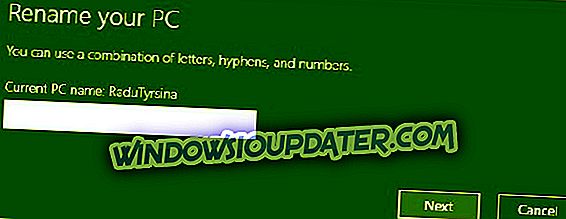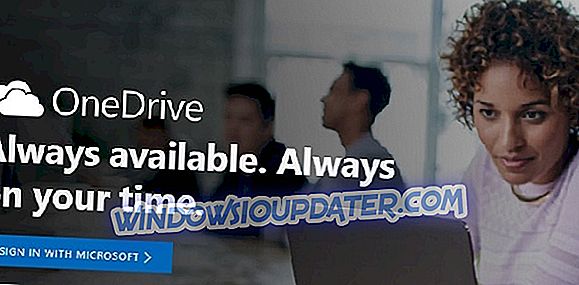यदि आपने अपने कंप्यूटर पर क्रोमियम-आधारित Microsoft एज पहले से डाउनलोड और इंस्टॉल किया है, तो आपने देखा होगा कि बिंग डिफ़ॉल्ट खोज इंजन है।
अधिकांश इंटरनेट उपयोगकर्ता बिंग को खोज इंजन के रूप में पसंद नहीं कर रहे हैं, और वे Google क्रोम को अपने डिफ़ॉल्ट ब्राउज़र के रूप में सेट करना चाहते हैं।
यदि आप उनमें से एक हैं, तो आप बस एज ब्राउज़र में Google को डिफ़ॉल्ट खोज इंजन के रूप में सेट करने के लिए इन चरणों का पालन कर सकते हैं।
मैं क्रोमियम-एज में Google को एक डिफ़ॉल्ट खोज इंजन के रूप में कैसे सेट करूं?
जब आप क्रोमियम-आधारित एज ब्राउज़र डाउनलोड और इंस्टॉल कर लें, तो नीचे सूचीबद्ध चरणों का पालन करें:
- पहला चरण वेब ब्राउज़र में एक नया टैब खोल रहा है।
- अब एड्रेस बार की ओर जाएं और google.com टाइप करें।
- अब आपको खोज पट्टी में कुछ ब्राउज़ करने और मेनू >> सेटिंग्स >> गोपनीयता और सेवाओं पर नेविगेट करने की आवश्यकता है ।
- निम्न विकल्पों पर क्लिक करें पता बार >> खोज इंजन प्रबंधित करें, अब आप एक और खोज इंजन देख पाएंगे।
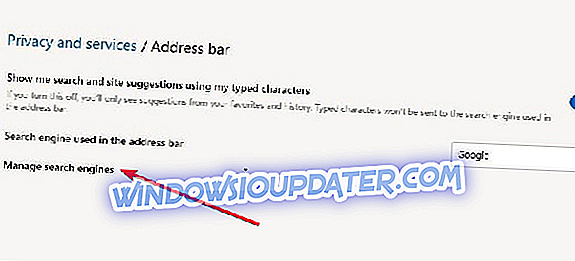
- अगला, आपको क्षैतिज दीर्घवृत्त आइकन पर क्लिक करने और डिफ़ॉल्ट बनाने का चयन करने की आवश्यकता है ।
आपको यह ध्यान रखना चाहिए कि आगामी एज ब्राउज़र के लिए इंस्टॉलर आधिकारिक रूप से अभी तक उपयोगकर्ता द्वारा जारी नहीं किया गया है। वास्तव में, हम अज्ञात स्रोतों से .exe फ़ाइलों को डाउनलोड करने और स्थापित करने से जुड़े जोखिम से इनकार नहीं कर सकते।
अब आपने अपने कस्टम खोज इंजन के साथ Google सेटिंग को सफलतापूर्वक अपडेट कर दिया है। जब आप Microsoft एज में Google खोज इंजन विकल्प को सफलतापूर्वक कॉन्फ़िगर कर लेंगे, तो आप ड्रॉप-डाउन मेनू में प्रविष्टि देख पाएंगे।
इसके अलावा, आप गोपनीयता-केंद्रित खोज इंजन सहित अधिक खोज इंजन जोड़ने के लिए समान प्रक्रिया का पालन कर सकते हैं। सुविधा अब आपको अपनी आवश्यकताओं के अनुसार स्विच करने की अनुमति देती है।
Microsoft निश्चित रूप से और अधिक खोज इंजन विकल्प जोड़ने जा रहा है क्योंकि यह ब्राउज़र को और विकसित करता है। हालाँकि, टेक दिग्गज ने Google को आवेदन में वैकल्पिक सेवा के रूप में पेश करने की अपनी योजना के बारे में कोई विवरण साझा नहीं किया है।
संबंधित लेख आपको बताए गए हैं:
- क्रोमियम-आधारित एज ब्राउज़र विंडोज 7 पर आसानी से काम करता है
- क्रोमियम एज में पिक्चर इन पिक्चर मोड का उपयोग कैसे करें
- क्रोमियम-आधारित एज आपको क्रोम स्टोर एक्सटेंशन डाउनलोड करने देता है